Diferencia entre revisiones de «NProtect GameGuard»
| [versión sin revisar] | [versión revisada] |
(→Lista de programas conflictivos) |
(→Lista de programas conflictivos) |
||
| Línea 10: | Línea 10: | ||
==Lista de programas conflictivos== | ==Lista de programas conflictivos== | ||
Estos son los programas que actualmente se conoce que pueden causar problemas en el inicio de (GG) | Estos son los programas que actualmente se conoce que pueden causar problemas en el inicio de (GG) | ||
| − | |||
| − | |||
| − | |||
| − | |||
| − | |||
| − | |||
| − | |||
| − | |||
| − | |||
| − | |||
| − | |||
| − | |||
| − | |||
:*'''Ares Chatroom Server''' | :*'''Ares Chatroom Server''' | ||
| − | :*''' | + | :*'''a-squared Anti-Malware*Motherboard Monitor''' |
| − | |||
| − | |||
| − | |||
| − | |||
:*'''ATI Tray Tools''' | :*'''ATI Tray Tools''' | ||
:*'''AutoHotkey''' | :*'''AutoHotkey''' | ||
| Línea 34: | Línea 17: | ||
:*'''cFosSpeed''' | :*'''cFosSpeed''' | ||
:*'''Cheat Engine''' | :*'''Cheat Engine''' | ||
| + | :*'''Discord''' Finalizar herramienta antes de empezar el cliente, después de lo cual el software se puede utilizar como de costumbre. | ||
:*'''Eclipse''' | :*'''Eclipse''' | ||
| + | :*'''Emsisoft Mamutu AntiSpyware''' | ||
| + | :*'''ESET Smart Security''' | ||
:*'''EZ Macros''' | :*'''EZ Macros''' | ||
| − | |||
:*'''Filezilla''' | :*'''Filezilla''' | ||
| + | :*'''FRAPS''' - Finalizar herramienta antes de empezar el cliente, después de lo cual el software se puede utilizar como de costumbre. | ||
:*'''Freenet''' | :*'''Freenet''' | ||
| + | :*'''FRITZ! WLAN''' - Por favor salga del software y conectarse a través de las herramientas de Microsoft. | ||
| + | :*'''F-Secure Blacklight''' | ||
| + | :*'''Fujitsu Update Navi''' - (used for Fujitsu Laptops) | ||
| + | :*'''Hamachi or VPNs''' | ||
| + | :*'''Herramienta Snippipng''' - Finalizar herramienta antes de empezar el cliente, después de lo cual el software se puede utilizar como de costumbre. | ||
| + | :*'''IOLO System Mechanic''' | ||
:*'''Logitech G-series Keyboard Profiler''' | :*'''Logitech G-series Keyboard Profiler''' | ||
| + | :*'''Macro Software/Hardware''' (Keyboard macro's etc..) | ||
:*'''Mal Updater''' | :*'''Mal Updater''' | ||
:*'''Media Player''' | :*'''Media Player''' | ||
| − | :*''' | + | :*'''Mirillis''' - Finalizar herramienta antes de empezar el cliente, después de lo cual el software se puede utilizar como de costumbre. |
| + | :*'''MSI Afterburner''' - Por favor, cierre la herramienta, a continuación, reinicie el cliente. | ||
:*'''NetLimiter''' | :*'''NetLimiter''' | ||
| + | :*'''NetLimiter2''' | ||
:*'''Ollydbg''' | :*'''Ollydbg''' | ||
:*'''Outpost Firewall Pro''' | :*'''Outpost Firewall Pro''' | ||
| + | :*'''PhpDesigner''' | ||
:*'''Process Explorer''' | :*'''Process Explorer''' | ||
:*'''Proxifier, ProxyCap''' | :*'''Proxifier, ProxyCap''' | ||
:*'''Razer - Mouse drivers''' | :*'''Razer - Mouse drivers''' | ||
| + | :*'''Software antivirus''' - Por favor introduzca GameGuard en la lista excepciones. | ||
| + | :*'''SpeedFan''' | ||
:*'''Steam''' | :*'''Steam''' | ||
| − | :*''' | + | :*'''Steam''' |
:*'''The Core Media Player''' | :*'''The Core Media Player''' | ||
| + | :*'''Threatfire Antivirus''' | ||
:*'''TokyoShot Screenshotter''' | :*'''TokyoShot Screenshotter''' | ||
:*'''Tsearch''' | :*'''Tsearch''' | ||
| Línea 57: | Línea 56: | ||
:*'''Vue Series Rendering Software''' | :*'''Vue Series Rendering Software''' | ||
:*'''WhatPulse''' | :*'''WhatPulse''' | ||
| + | :*'''Windows Sidebar''' (siempre sobre XP, no con VISTA) | ||
:*'''WPE Pro''' | :*'''WPE Pro''' | ||
:*'''Xpadder''' | :*'''Xpadder''' | ||
:*'''Zboard''' | :*'''Zboard''' | ||
| − | :*''' | + | :*'''ZoneAlarm Firewall / Windows''' - Por favor introduzca GameGuard en la lista de excepciones. |
==Lista de errores GameGuard== | ==Lista de errores GameGuard== | ||
Revisión del 12:42 28 oct 2016

Sumario
Qué es NProtect GameGuard?
nProtect GameGuard (GG abreviada) es un software anti-trampas desarrollado por INCA Internet, el cual se instala en muchos MMORPGs asiáticos, incluyendo Metin2, bloquea aplicaciones maliciosas y metodos comunes de fraude. Proporciona un sistema de servicios de seguridad B2B2C (Business to Business to Consumer) para los juegos en línea. GameGuard posee una base de datos sobre hacks de juegos basado en referencias de seguridad de más de 260 clientes de juego.
Lista de programas conflictivos
Estos son los programas que actualmente se conoce que pueden causar problemas en el inicio de (GG)
- Ares Chatroom Server
- a-squared Anti-Malware*Motherboard Monitor
- ATI Tray Tools
- AutoHotkey
- AVG Anti-Virus
- cFosSpeed
- Cheat Engine
- Discord Finalizar herramienta antes de empezar el cliente, después de lo cual el software se puede utilizar como de costumbre.
- Eclipse
- Emsisoft Mamutu AntiSpyware
- ESET Smart Security
- EZ Macros
- Filezilla
- FRAPS - Finalizar herramienta antes de empezar el cliente, después de lo cual el software se puede utilizar como de costumbre.
- Freenet
- FRITZ! WLAN - Por favor salga del software y conectarse a través de las herramientas de Microsoft.
- F-Secure Blacklight
- Fujitsu Update Navi - (used for Fujitsu Laptops)
- Hamachi or VPNs
- Herramienta Snippipng - Finalizar herramienta antes de empezar el cliente, después de lo cual el software se puede utilizar como de costumbre.
- IOLO System Mechanic
- Logitech G-series Keyboard Profiler
- Macro Software/Hardware (Keyboard macro's etc..)
- Mal Updater
- Media Player
- Mirillis - Finalizar herramienta antes de empezar el cliente, después de lo cual el software se puede utilizar como de costumbre.
- MSI Afterburner - Por favor, cierre la herramienta, a continuación, reinicie el cliente.
- NetLimiter
- NetLimiter2
- Ollydbg
- Outpost Firewall Pro
- PhpDesigner
- Process Explorer
- Proxifier, ProxyCap
- Razer - Mouse drivers
- Software antivirus - Por favor introduzca GameGuard en la lista excepciones.
- SpeedFan
- Steam
- Steam
- The Core Media Player
- Threatfire Antivirus
- TokyoShot Screenshotter
- Tsearch
- VNC
- Vue Series Rendering Software
- WhatPulse
- Windows Sidebar (siempre sobre XP, no con VISTA)
- WPE Pro
- Xpadder
- Zboard
- ZoneAlarm Firewall / Windows - Por favor introduzca GameGuard en la lista de excepciones.
Lista de errores GameGuard
El problema más común cuando usted está tratando con GameGuard es la incapacidad de éste para arrancar debido al sitema de bloqueo del antivirus y la presencia de un firewall activo dentro del PC. Asegúrese de que, el programa se inserta dentro de las excepciones de estos dos programas para permitir el trabajo natural de GameGuard.
Error 112
Este error se produce cuando GameGuard no puede cargar los módulos correctamente. Esto es lo que debe hacer en caso de que se produzca este error:
- Compruebe que su PC está libre de virus y spyware.
- Compruebe que hay suficiente espacio libre en el disco duro
- Compruebe que tiene los requisitos mínimos del sistema necesarios para iniciar Metin2.
Error 114
El error 114 es un problema de inicialización de GameGuard. A continuación están los procedimientos para resolver el problema.
- Paso 1
- Reinicie el sistema
- Hay casos en que el juego no se abre correctamente porque GameGuard no ha finalizado con éxito. :::Reiniciando el sistema debe resolver el problema.
- Si el problema persiste, por favor siga el siguiente paso.
- Paso 2
- Spyware / virus
- Hay diferentes tipos de spyware / virus / códigos maliciosos que causan el mal funcionamiento de Metin2.
- Compruebe el uso de un software anti-virus y anti-spyware y que ya no hay ningún programa de este tipo.
- Si está presente, retire y vuelva a instalar el juego.
- Si el problema persiste, por favor siga el siguiente paso.
- Paso 3
- Actualizaciones de Windows Update
- Algunas actualizaciones de seguridad puede chocar con GameGuard.
- Es muy recomendable actualizar todas las actualizaciones disponibles en Windows Update.
- Compruebe también que en el panel de control de GameGuard no está marcada la casilla de Actualizaciones automáticas.
- Si el problema persiste, por favor siga el siguiente paso.
- Paso 4
- Colisión con otros programas
- Algunos problemas pueden ser causados por procesos en su PC, que puedan entrar en conflicto con GameGuard.
- Finalice todos los procesos que no son importantes o que no se utilizan durante la ejecución del juego.
- Para comprobar la lista de procesos activos, abra el Administrador de tareas.
- Método 1: Abra el Administrador de tareas pulsando 'Ctrl + Alt + Supr' en el teclado.
- Método 2: Haga clic en el botón derecho del ratón sobre la barra de herramientas que le mostrará un menú. Presione la tecla 'K' para abrir el Administrador de tareas.
- Una vez que abra la pantalla, seleccione los procesos que no son necesarios y cierrelos.
- Para averiguar si un proceso es importante o no para el PC, se recomienda antes de cerrarlo comprobar la importancia real a través de una búsqueda en Google, o mediante el uso de programas que cierran los programas innecesarios.
- Si el problema persiste, por favor siga el siguiente paso.
- Paso 5
- Opciones GameGuard
- A veces un problema de inicialización GameGuard es debido a una configuración incorrecta de las opciones del programa.
- Abra la pantalla de GameGuard y asegurarse de que no se comprueban los 4 cajas en la parte inferior de la pantalla.
- Si el problema persiste, compruebe la ejecución del juego a medida que agrega marcas de verificación de la configuración, hasta que no puedas resolverlo.
- Si el problema persiste, por favor siga el siguiente paso.
- Paso 6
- DirectX y controlador de vídeo
- Algunas versiones anteriores de los controladores DirectX y controladores de tarjeta de vídeo anticuado, pueden entrar en conflicto con el GameGuard.
- Por favor asegúrese de que siempre tiene la última versión de DirectX instalada en su PC y que se han instalado las últimas actualizaciones para su tarjeta de vídeo.
- Para comprobar la version actual:
- Haga clic en [Inicio] - [Ejecutar] - introduzca el comando "dxdiag" en el espacio en blanco y presione Enter.
Error 340, 350, 361, 380
Estos cuatro errores son causados por la actualización incorrecta de GameGuard. He aquí cómo solucionarlo:
- Asegúrese de GameGuard está en la lista de excepciones del servidor de seguridad para que permita la actualización normal del programa.
- Muchas veces sucede que cuando se está en un ambiente fuera de la casa, el público de Internet es controlado por múltiples Firewall impidiendo que se inicie correctamente GameGuard; si le da la oportunidad de agregar el programa a las excepciones del administrador de red.
- Una conexión a Internet inestable puede causar problemas en GameGuard. Asegúrese de tener una conexión estable y estar conectado al módem mediante un cable Ethernet.
- Por favor, deshabilite cualquier servidor proxy para garantizar la actualización normal del programa.
- Algunos virus y spyware modifican el archivo Hosts de GameGuard causando una anomalía. Para asegurarse de que no existe, tiene que ir a ver el GameGuard archivo correspondiente que no hay direcciones IP.
- Paso 1: Encuentre el archivo hosts en el directorio: C:\Windows\System32\drivers\etc
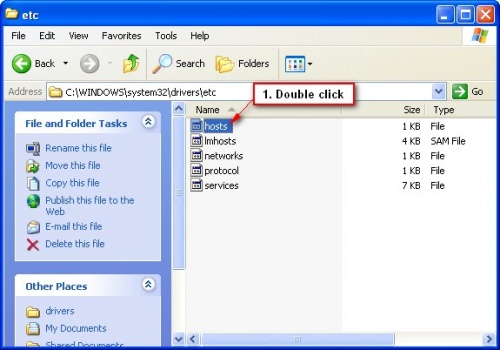
- Paso 2: Abra el archivo con el Bloc de notas
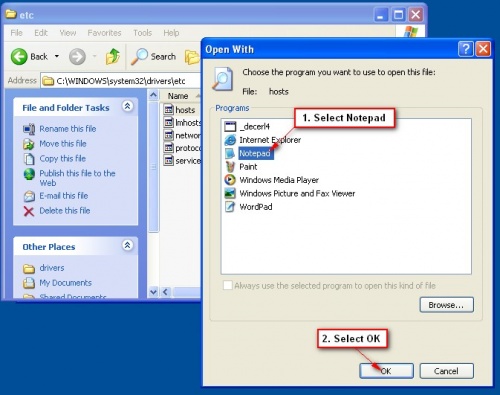
- Paso 3: Elimine todas las líneas en el archivo que no comience con #.
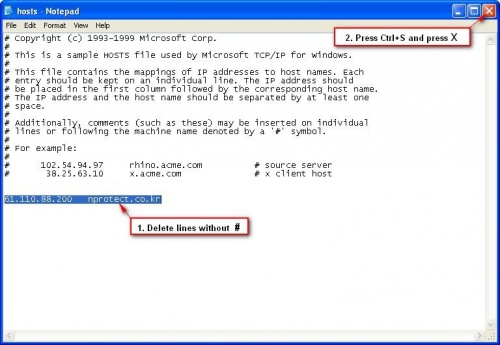
Error 110, 115
Estos dos tipos de error son causados en la ejecución del programa. Esto es lo que hay que hacer en ambos casos:
- Asegúrese de GameGuard está ejecutando, el control de la barra de herramientas en la parte inferior derecha de que es un icono de GameGuard (Un escudo azul decorada con naranja).
- No se puede iniciar dos juegos al mismo tiempo que tienen GameGuard activo. Por favor, cerrar uno de los dos programas, espere hasta que desaparezca el icono GameGuard y comenzar el juego deseado.
- Si el programa no se abre correctamente, reinicie y vuelva a intentarlo.
Error 180
El error 180 se relaciona con la actualización de GameGuard pero debe ser tratado de manera diferente que el error 340. De hecho, este error se produce cuando se niega el acceso a un archivo importante que se requiere para la actualización de GameGuard, provocando un problema.
Compruebe por lo tanto, que:
- El juego comienza con derechos de administrador
- Hay suficiente espacio en el disco duro de su PC.
- Para hacer espacio en su PC, puede utilizar programas o herramienta de limpieza general que le proporciona Windows llamado Liberar espacio en disco
Error 151
El error 151 se produce cuando hay problemas de compatibilidad con GameGuard. Verificar que no esté utilizando una compatibilidad XP anterior a Windows, GameGuard solo funciona desde Windows XP hacia adelante. Aquí es cómo comprobar:
- Haga clic derecho sobre el icono de Metin2.
- Seleccione Propiedades en la parte inferior del menú desplegable.
- Selecciona la pestaña Compatibilidad.
- Asegúrese de que no se ha seleccionado Windows 95
- Si la hay, desactivarla y pulse Aceptar.
Error 124, 153
El error 124 y 153 es causada por el hecho de que hay archivos infectados o dañados dentro de su cliente.
- Por favor, desinstalar y volver a instalar Metin2.
- Descargue la última vesión del cliente descargándolo de la página web oficial.
Error 200
Este error aparece si se ha identificado un programa como intentos ilegales para controlar el juego.
- Cierre todos los programas externos al juego y tratar de abrir el juego.
Error 230
Este error es similar al error 114.
- En este caso, compruebe inmediatamente que tienes la última versión de DirectX instalada en tu PC y que los controladores de la tarjeta de video están actualizados correctamente.
- Actualice todo y reinicie la aplicación.
Error 500
El error 500 es causado por la presencia de los programas que funcionan de la misma manera que GameGuard (HackShield, clubbox, PDbox, XTrap) que entran en conflicto con nuestro sistema de protección y bloquean la operación.
- Por favor, terminar cualquier programa de este tipo y comenzar el juego de nuevo.